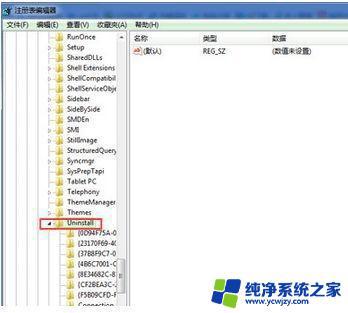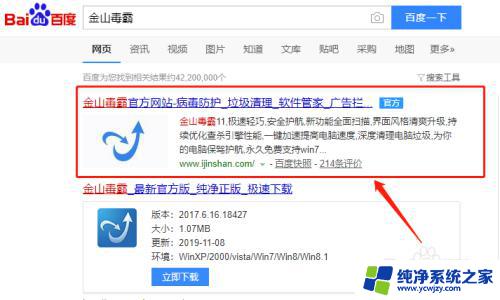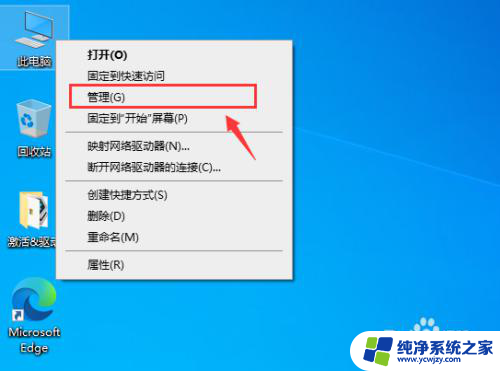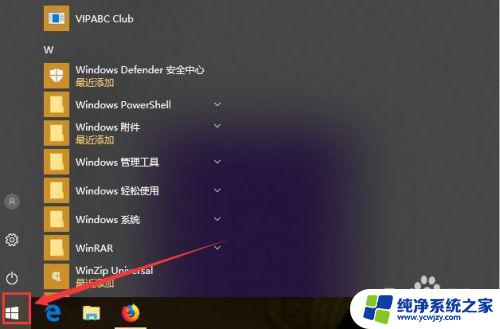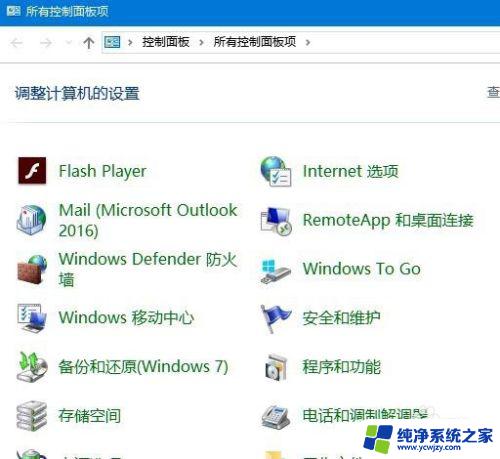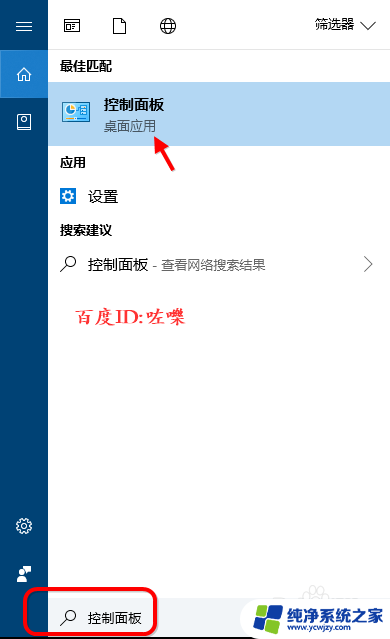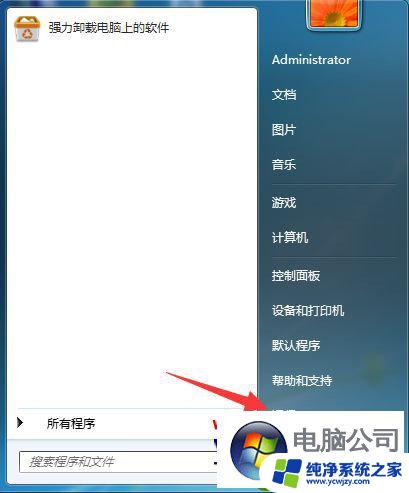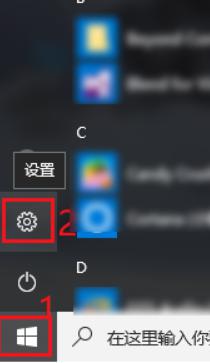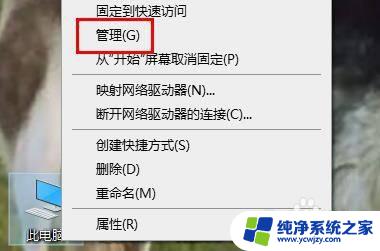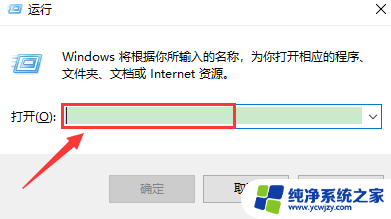win10中不能使用控制面板进行程序的卸载
在Win10操作系统中,我们常常需要卸载一些不需要的软件来释放硬盘空间或提高系统性能,有时候我们发现无法通过控制面板来进行程序的卸载,这让很多用户感到困惑。在Win10系统中,卸载软件的步骤并不复杂,只需要按照正确的方法操作即可轻松完成。接下来让我们一起了解一下Win10系统中卸载软件的具体步骤。
步骤如下:
1.win10怎么卸载软件 开始菜单找到,程序选择需要卸载的软件。如图点击,下方一般都会有个卸载
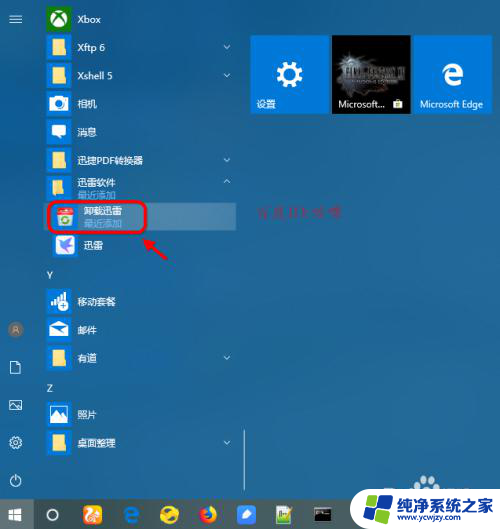
2.卸载不在程序列表的软件对于一些不在开始菜单,或程序列表的程序。可以查找程序图标,属性查找目标
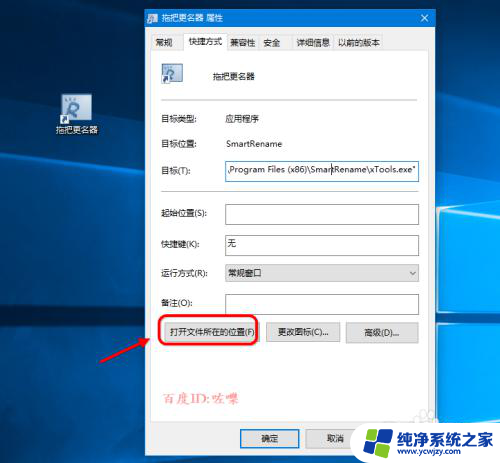
3.接着找到图标文件夹下面,按照程序类型排序。一般都叫uninstall 程序
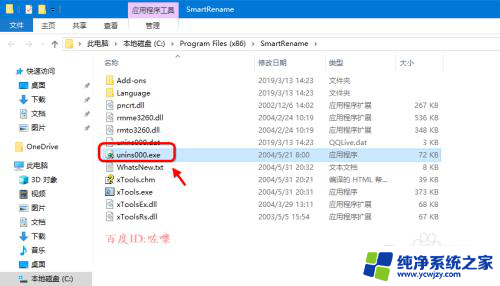
4.执行uninstall卸载程序文件,进行卸载
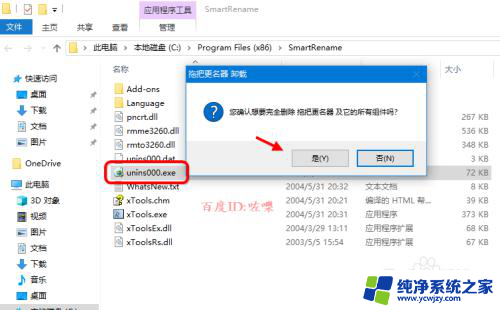
5.windows10如何卸载软件 标准软件卸载方法,通过打开"运行"(win+R键),输入appwiz.cpl命令 回车
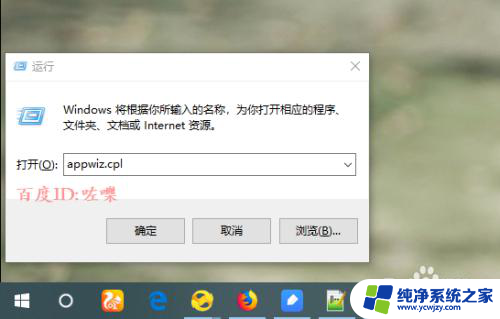
6.进入win10控制面板,添加删除程序界面。选择需要删除的程序,右击“删除”
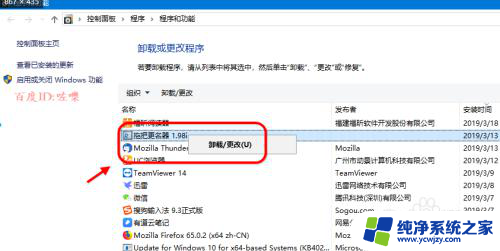
7.第三方软件卸载对于一些不标准的软件,或者被破坏的程序无法通过标准方式卸载。可以通过第三方软件管理来卸载。如图所示
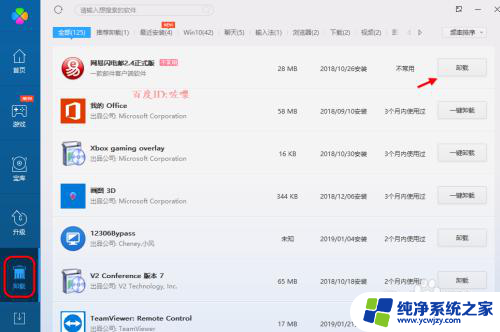
以上就是win10中无法使用控制面板卸载程序的全部内容,如果还有不清楚的用户,可以参考以上小编提供的步骤进行操作,希望对大家有所帮助。